CentOS7 Yum安装Samba教程
一、文章标题
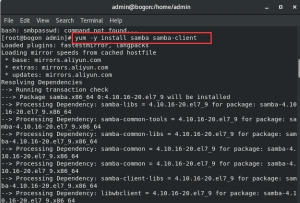
Centos 7 系统如何使用 yum 命令安装 Samba 服务器

二、文章内容
CentOS 7是一款基于Linux的操作系统,其强大的网络功能使得其成为了许多企业服务器的首选。Samba则是一款常用的文件共享服务软件,能够使得不同操作系统之间的文件共享得以实现。本文将介绍如何在CentOS 7系统中使用yum命令来安装Samba服务器。
首先,我们需要打开终端,输入以下命令来更新系统的软件包列表:
sudo yum update执行此命令后,系统将自动联网更新所有已安装的包的列表。
然后,我们可以使用yum命令来安装Samba服务器。在终端中输入以下命令:
sudo yum install samba此命令将会自动从yum源中下载并安装Samba服务器及其所有依赖包。在安装过程中,您可能需要输入管理员密码以确认安装。
安装完成后,我们需要配置Samba服务器。首先,我们需要创建一个Samba用户。在终端中输入以下命令:
sudo smbpasswd -a your_username此命令将会提示您输入新创建的Samba用户的密码。记住,这个密码与系统用户的密码可以不同。
接着,我们需要配置Samba的共享目录。这通常在/etc/samba/smb.conf文件中进行。您可以使用文本编辑器打开此文件并进行编辑。例如,您可以使用以下命令以root权限编辑此文件:
sudo vi /etc/samba/smb.conf在文件中,您可以设置共享目录的路径、名称以及其他一些参数。请仔细阅读Samba的官方文档以了解如何正确配置此文件。配置完成后,记得保存并关闭文件。
然后,我们需要重启Samba服务以使配置生效。在终端中输入以下命令:
sudo systemctl restart smb.service或者
sudo systemctl restart smbd.service //视具体系统版本和配置有所不同,需自行尝试)接着,我们就可以在其他设备上通过Samba访问我们配置的共享目录了。如果需要更多的安全设置或者高级配置,请参考Samba的官方文档或相关教程进行进一步的学习和配置。
总的来说,使用yum命令在CentOS 7系统中安装Samba服务器是一个相对简单的过程。只要按照上述步骤进行操作,您就可以轻松地搭建起一个文件共享服务器了。希望本文能对您有所帮助!


























